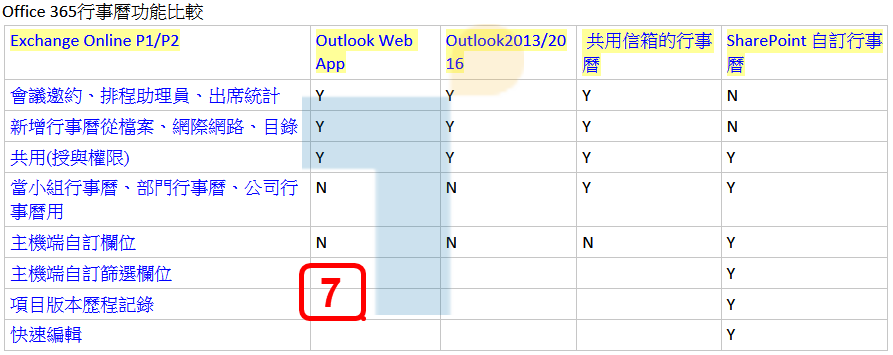當企業有行事曆共用需求時,Office 365 提供了甚麼解決方案給你 ??
一般使用者使用Outlook 或Outlook Web App來進行日常約會及會議邀請,借助排程管理員預先建議內部人員有空的時間區塊,再發出會議邀請,藉由受邀者的回覆,自動統計哪些人可出席,哪些人無法出席,會議前的變更往返回覆,會加減到行事曆的會議中,於此,從會議邀約到會議召開的作業,召集人或受邀者都可以直接點開行事曆中之該會議,可即時知道詳細的出席狀況,這對於會議召集人判斷會議是否能如期進行,相信是很有用的。
行事曆共用下的檢視
在上面常用的基礎下,如某一使用者剛好與上面某一位受邀者共用行事曆時,彼此間的行事曆都有一筆大家共同的會議存在,此時折疊共用行事曆時,就有兩筆相同的會議併排在一起如【圖示1】,實務上採用行事曆共用,經常會有相同的會議重覆排列,這對於所有共用者難免要花較多的時間來辨識內容,對於這密密麻麻的行程,看久了眼睛難保不累的。
行事曆共用方便於部門同事間協調作業,對於管理績效也有參考作用。
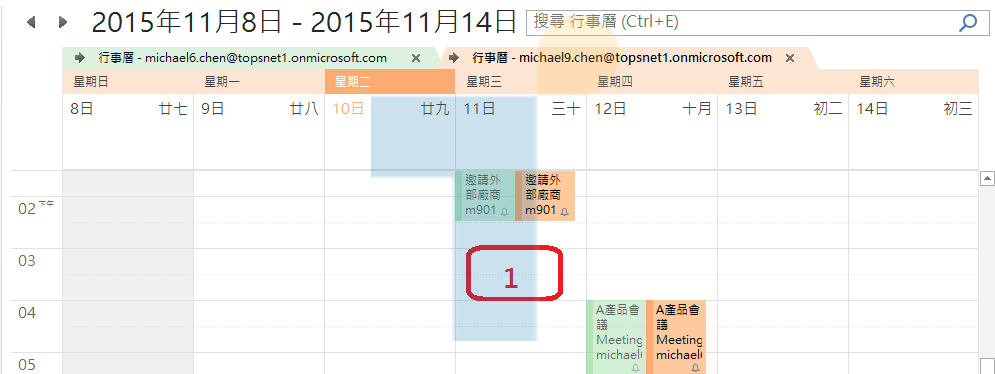
部門專用的行事曆
Exchange 的共用信箱用途很廣,本範例是用來當部門信箱使用,精確點說,就是想有一個部門集中的行事曆,但又不希望像前段所提, 彼此相互共用行事曆後,產生一堆重覆的會議在重疊的行事曆畫面上,造成行事曆上壅擠不堪,視覺上壓力重重,也不好尋找使用,此時,請參考共用信箱的行事曆來改善這現象。
建立一個共用信箱當做【部門信箱】,依據Exchange Online的定義,本信箱免額外購買,只需其成員中有Exchange Online Plan 1或Exchange Online Plan 2授權即可,是一個具備50GB的完整信箱,其行事曆,即可拿來當【部門專用的行事曆】使用,我們建議的用法基本上有兩種:
方法一: 【專人管理部門行事曆】
將部門信箱給予甲來管,可規範所有會議邀請都必須發一份邀請給予部門信箱,此時當甲回覆接受時,就會在部門信箱所擁有的行事曆上顯示該會議,此時,具有權限的部門同仁都可以看到部門行事曆,當點開排程小幫手時,可以顯示所有受邀者,如【圖示2】,左邊為行事曆共用,顯示重覆的會議邀請行程,右邊部門行事曆確只有一筆邀請外部廠商開會的行程,無重覆的行程。
方法二:【召集人透過outlook 將會議拉進部門行事曆】
如貴公司不設定專人管理部門專用的行事曆時,亦可約定制度,由召集人需將會議,從outlook拉進部門行事曆裡,此時,具有權限的部門同仁都可以看到部門行事曆中該筆會議,同樣的,除召集人外,其他同仁如想知道有誰參與該會議,請點開排程小幫手,就會顯示所有受邀者
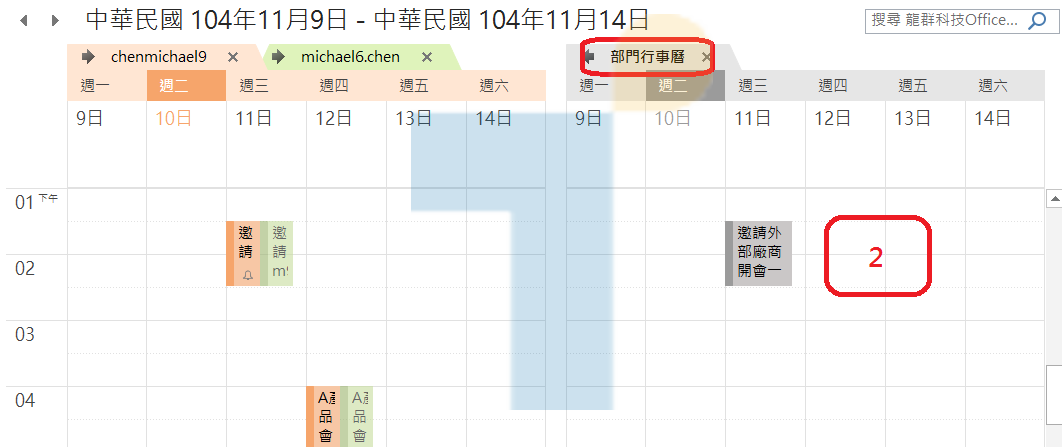
自訂SharePoint 行事曆,取代共用信箱中的行事曆,更貼近客戶需求
共用信箱中的行事曆,框架限制在信箱功能裡,假設想將部門行事曆延伸給Smart Phone 使用或是想加入數個特定欄位內容如公司名稱、會議結論紀錄、指派外勤人員等應用時,或者要強化搜尋機能,設立篩選項目或搜尋樹來提昇使用效率,那在Office 365裡的SharePoint Online 可以客製化行事曆取代掉共用信箱的行事曆,更貼近客戶想要的共用行事曆的用法。如【圖示4】。
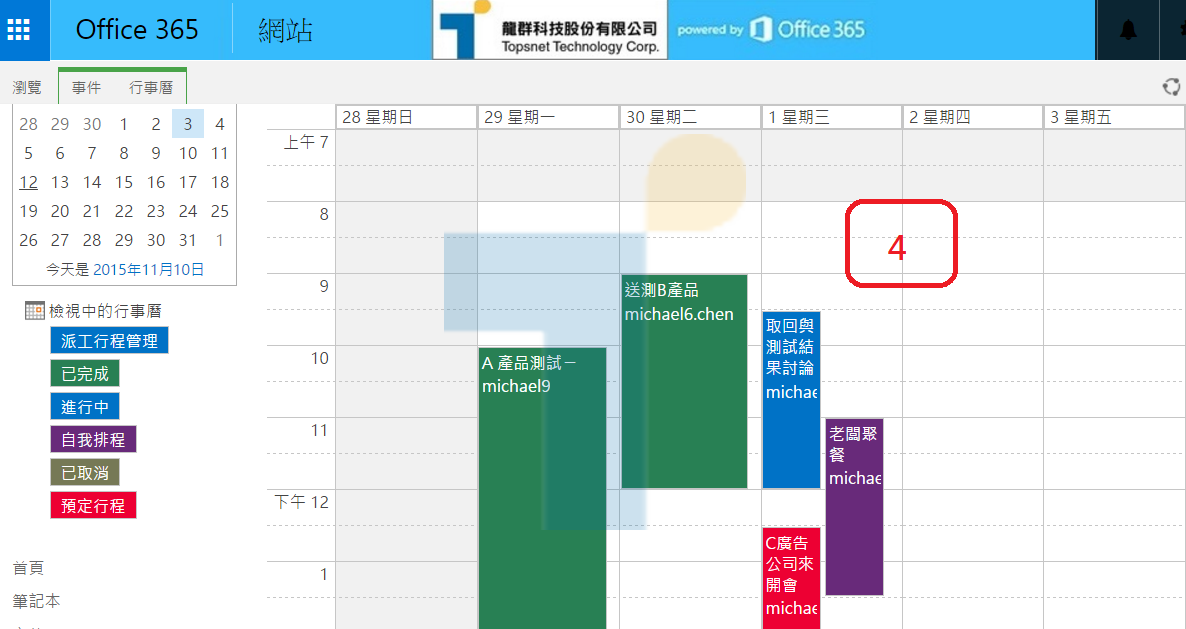
SharePoint部門行事曆可以與使用者的Outlook 同步
如【圖示3】,將SharePoint部門行事曆的資料同步下載到使用者的Outlook 行事曆中,相反的,也可以將Outlook行程(會議)拉進SharePoint部門行事曆,自動同步到SharePoint 雲端主機。SharePoint 部門行事曆同步到Outlook可以是同色彩,圖示裡尚未處理。
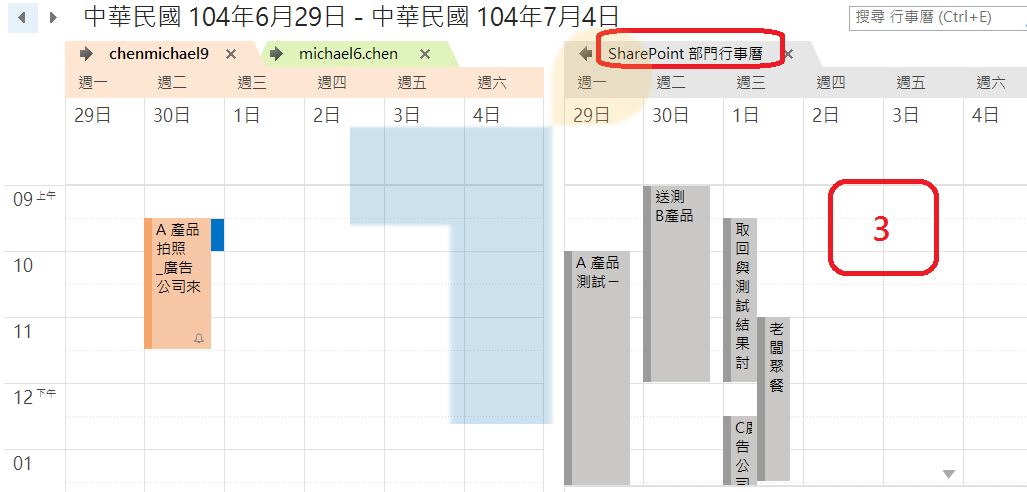
SharePoint自訂您所要的欄位,更貼近您的想法
本範例SharePoint部門行事曆,如【圖示5】,依需要客製(自訂)出案件內容、工作描述、指派工程師、報修資料、目前狀態與工作回報。 所自訂的欄位,皆可在加以自訂搜尋篩選項目,讓搜尋更方便、更好用。
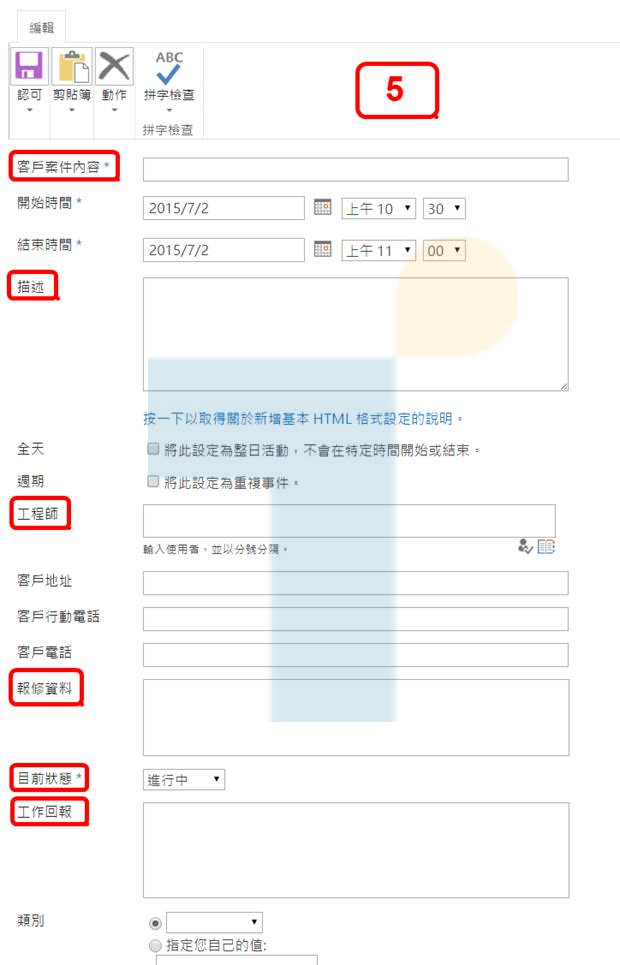
另一範例【圖示6】,我們加入額外的搜尋篩選項目,挑選出我們所需要的欄位來強化搜尋方式,同時改變部門行事曆的檢視方式。
【圖示6】經過客製(自訂)後,變更了檢視方式來搭配各欄位的大小排列轉換,自訂了主要篩選標籤來快速搜尋排列。

Office 365行事曆共用常用功能比較
如【圖示7】,依客戶會議邀約基本需求,從OWA、Outlook 等會議邀約、排程助理員、出席統計等基本功能,到共用信箱的行事曆,解決企業需要部門共用行事曆的需求,最後到SharePoint 自訂行事曆,提供更貼近企業共用行事曆、小組行事曆、公司行事曆、或特殊應用行事曆的想法。